Excels KI Copilot Pro: Wie unterstützt uns das Tool bei der täglichen Arbeit?

Excels KI Copilot Pro: Wie unterstützt uns das Tool bei der täglichen Arbeit?
Der Copilot Pro kostet im Monat 22 Euro. Mit dem KI-Tool sollen Anwender von Office ihre Aufgaben schneller und einfacher erledigen. Verfügbar ist es auch für das Tabellenkalkulationsprogramm Excel. Aber ist es den Preis wirklich wert?
Künstliche Intelligenz wird immer omnipräsenter. So auch bei der Büroarbeit, wo sie wertvolle Dienste leisten kann. Mit ihr lassen sich nicht nur Texte erstellen und verbessern, sondern sie eignet sich auch zur Unterstützung bei der täglichen Arbeit mit Microsoft Excel. Die Tabellenkalkulation verfügt mittlerweile über mehr als 450 Funktionen, von denen aber nur ein Bruchteil den meisten Anwendern bekannt ist.
KI-Unterstützung ist insofern mehr als willkommen. So richtig scheinen die Anwender davon allerdings noch nicht zu profitieren. Das möchten wir ändern und zeigen Dir, was das Tool kann, was noch nicht so gut läuft und wie Du noch mehr aus dem Copilot Pro in MS-Excel herausholen kannst.
Das gibt Copilot Pro vor, in Excel zu können
Mit dem KI-Tool Copilot Pro möchte Microsoft Anwendern bei grundlegenden Arbeiten mit einer Tabellenkalkulation helfen. Die KI weiß, dass sie Berechnungen durchführen und Dir zu einem besseren Verständnis Deiner Daten verhelfen kann. Wenn Du die KI in natürlicher Sprache darum bittest, versucht sie konkret drei Dinge zu tun:
- Erstellung von Excel-Formeln
- Sortierung und Hervorhebung von Daten
- Analyse von Daten
Das sind die Voraussetzungen
Kosten: Damit Du mit der KI loslegen kannst, benötigst Du ein Copilot-Pro-Abo, das 22 Euro im Monat kostet. Damit steht Dir Künstliche Intelligenz in den Onlineversionen von Excel, Word, OneNote, Outlook und PowerPoint zur Verfügung. Zusätzlich kannst Du sie in den mobilen Apps für iOS und Android nutzen.
Möchtest Du auch mit Excels PC-Version arbeiten, benötigst Du ein weiteres Abo: entweder ein Microsoft Family- oder ein 365 Single-Abo, das ab sieben Euro pro Monat erhältlich ist. Falls Du Copilot Pro geschäftlich nutzt, musst Du rund 33 Euro im Monat für die KI entrichten. Mindestabnahmemengen für Lizenzen wurden abgeschafft.
Excel-Tabellen: Um Copilot Pro in einer Tabelle aktivieren zu können, muss sich die Excel-Datei in einem SharePoint- oder OneDrive-Ordner befinden. Zudem müssen die Daten zwingend im Tabellenformat vorliegen. Hierfür sind die Daten zunächst zu markieren und in das Tabellenformat umzuwandeln. Dazu verwendest Du die Tastenkombination Strg+T.
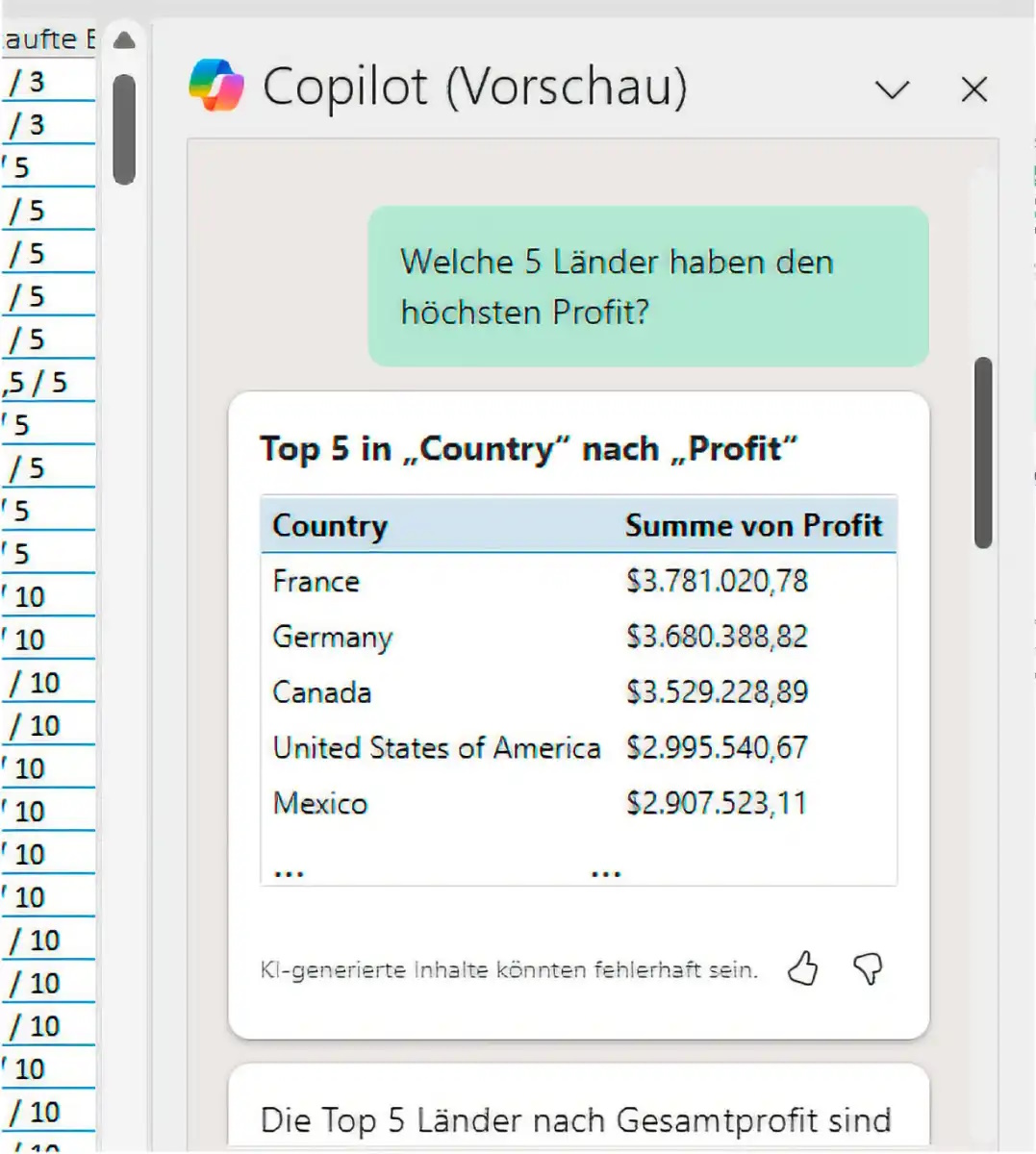
Wenn die erste Zeile des Bereichs, den Du markiert hast, die Kopfzeile darstellt, musst Du im erscheinenden Dialogfeld anschließend die Checkbox „Tabelle hat Überschriften“ aktivieren (mehr dazu im Abschnitt Tabellenstruktur). Es wird immer nur eine Tabelle von Copilot Pro berücksichtigt.
Das Tool funktioniert nur, wenn eine beliebige Zelle der Tabelle markiert wurde. Daten anderer Tabellen oder von Arbeitsblättern von Copilot Pro nicht berücksichtigt.
Tabellenstruktur: Deine Daten versteht Copilot Pro am besten, wenn Du Deine Tabellen rein spaltenorientiert aufbaust und prägnante Bezeichnungen in den Spaltenköpfen verwendest. Trage deshalb im Spaltenkopf stets einen prägnanten Begriff ein, der den Spalteninhalt bestmöglich beschreibt. Die erste Zelle Deiner Tabelle ist gewöhnlich diejenige, die den Spaltenkopf darstellt. Du kannst sie an dem kleinen Pfeilsymbol erkennen, der am Ende der Zelle erscheint.
Diese Zellen bezeichnet man als Kopfzeilen oder Spaltenbezeichner. Für die KI sind die textuellen Begriffe in diesen Zellen sehr wichtig. Der Copilot Pro benötigt die Begriffe zum besseren Verständnis der Daten. Deshalb musst Du die Begriffe auch in Deinen Anweisungen (Prompts) verwenden.
Unbedingt solltest Du hingegen eine sogenannte Vorspalte vermeiden. Eine solche Spalte A enthält Begriffe, welche den Inhalt der darauffolgenden Zeilen beschreiben. In Zeitschriften und auch anderen Medien ist ein solcher Tabellenaufbau weit verbreitet und entspricht im Großen und Ganzen einer Pivot-Tabelle. Diese stellt Daten teilweise deutlich übersichtlicher und kompakter dar als Tabellen, die rein spaltenorientiert aufgebaut sind.
In unseren Tests allerdings tat sich die KI schwer mit der richtigen Interpretation von Daten aus solchen Tabellen.
Einschränkend kommt hinzu, dass die Daten in den Zellen ordentlich formatiert sein müssen. So dürfen Daten etwa nicht im Textformat erscheinen und bei Prozentangaben ist das Format „Prozent“ zwingend erforderlich.
Formelvergleich zwischen Copilot Pro und ChatGPT
Copilot Pro kann in Excel zwar Formeln erstellen, allerdings nicht auf Basis von reinen Dialogen. So etwa läuft es hingegen bei ChatGPT, Copilot im Web oder Gemini. Wenn Du Dein mathematisches Problem beziehungsweise Dein Ziel klar beschreiben kannst, liefern Dir diese Tools meistens rasch die passende Formel.
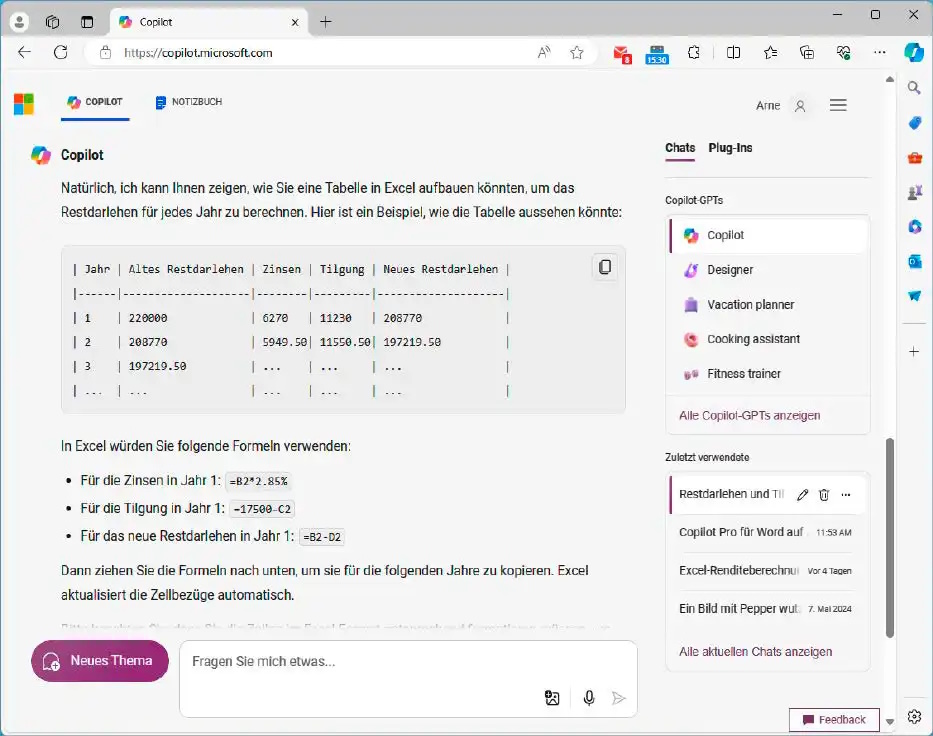
Hierzu ein Beispiel für ChatGPT:
Ich möchte einen Kredit über 180.000 Euro tilgen, dessen Zinssatz 2,90 % p. a. beträgt. Die Rate pro Kalenderjahr beträgt 16.000 Euro.
Welche Höhe verbleibt als Restschuld pro Kalenderjahr?
und
Gib das bitte als Formel für Excel aus.
Der Chatbot gibt daraufhin eine richtige Antwort. Falls Du das Problem nur wie oben angegeben beschreibst, weigert sich Copilot Pro, eine Formel zu erstellen. Microsoft liefert keine Begründung für dieses Verhalten des Copilot Pro. Unsere Vermutung: Es liegt an der (hohen) Fehlerquote von KI-Tools wie ChatGPT & Co.
Chatbots haben die Angewohnheit, sich manchmal nur irgendetwas auszudenken. Sie halluzinieren sozusagen. Ihnen gelingt es trotzdem, die falsche Antwort so überzeugend zu verkaufen, dass Anwendern der Fehler meistens gar nicht auffällt.
Der Copilot in Excel rührt dagegen Aufgaben nicht an, die von Chatbots wie Copilot im Web direkt erledigt werden. Wir vermuten, dass Microsoft Missverständnisse fürchtet und deshalb falsche Daten in Excel vermeiden möchte.
Die Grenzen von Copilot Pro in Excel sind jetzt bekannt. Nun kommen wir zu den Dingen, die das Tool beherrscht.
Es erzeugt etwa neue Formeln für bereits in einer Tabelle vorhandene Daten. Hier möchten wir bei unserem Beispiel über die Darlehenssumme von 180.000 Euro bei einer jährlichen Tilgungsrate von 16.000 Euro bleiben.
Möchtest Du mit Copilot Pro die effektive Tilgungssumme pro Jahr und die Anzahl der Jahre, die Du zahlen musst, berechnen? Dann solltest Du zunächst eine Tabelle mit fast allen Daten und Spalten erstellen. Du benötigst also Spaltenüberschriften wie „Kredit“, „Tilgung“, „Zins“, „Jahr“ oder so ähnlich. Ebenso brauchst Du Werte in der ersten Zeile, das heißt, für das erste Jahr.
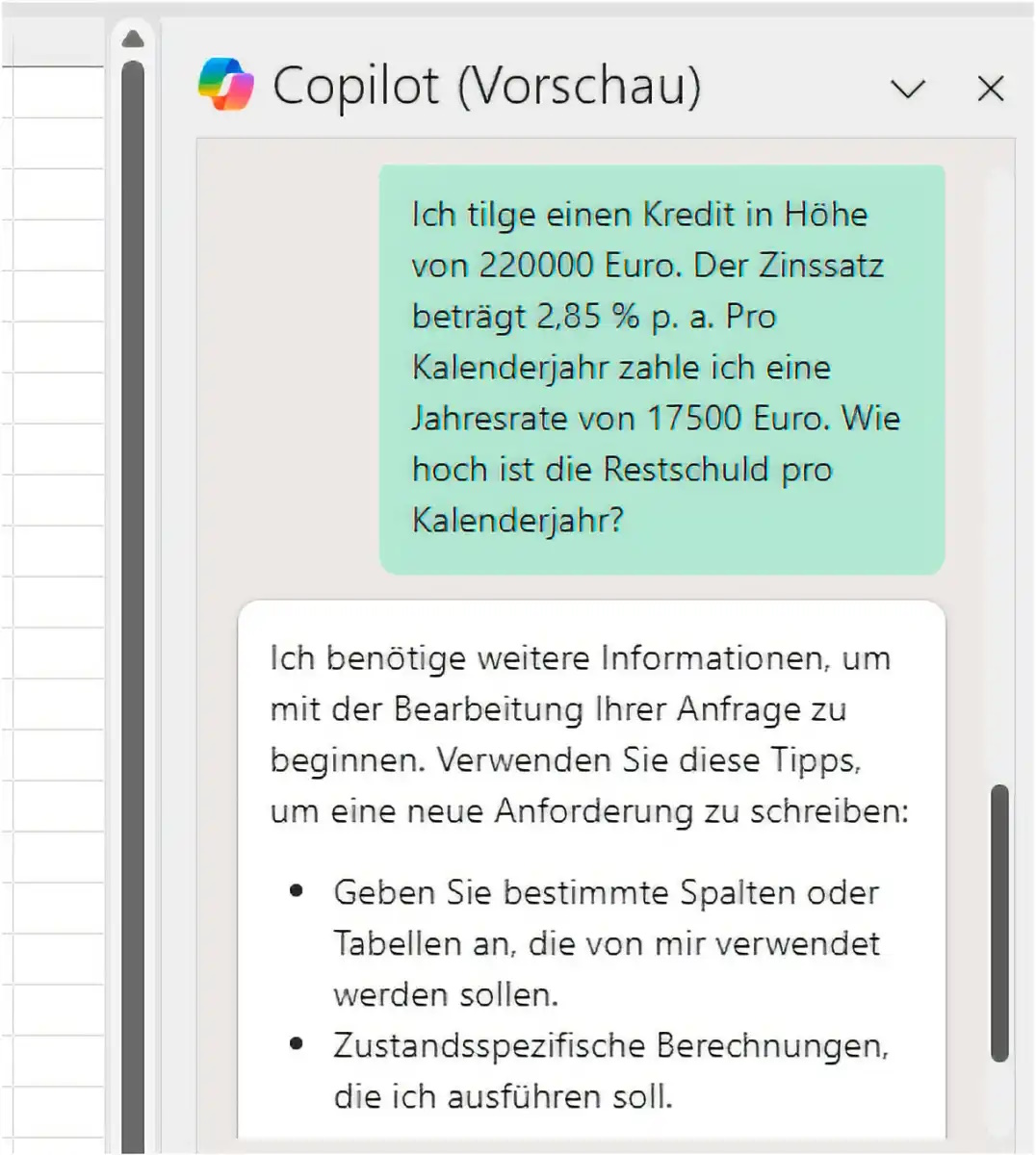
Jetzt lässt sich Copilot Pro mit der Anweisung
„Erstelle eine Formel, welche die Restschuld nach einem Jahr errechnet“
zur Ausgabe einer neuen Spalte mit der Restschuld fürs erste Jahr bringen. Falls Copilot Pro den Zins (noch) nicht berücksichtigt hat, kannst du das Tool durch einen entsprechenden Hinweis dazu bewegen, den Fehler zu korrigieren.
Uns gelang es jedoch nicht, Copilot Pro zum Ausfüllen der folgenden Kreditjahre in der Tabelle zu bringen. Hierzu haben wir alles versucht: von alternativen Begriffen in der Spaltenüberschrift über englische Begriffe bis hin zu anderen Prompts. Das hat alles nichts genutzt.
Tipps für Copilot Pro in Excel
Copilot kann Dir bei der Auswertung Deiner Daten helfen. Um ihn dabei zu unterstützen, solltest Du folgende Dinge beherzigen.
- Sorge für einen spaltenorientierten Aufbau Deiner Tabelle, die keine Vorsatzspalte enthält.
- Verwende prägnante Begriffe in der Kopfzeile. Diese sollten die Dateninhalte treffend und unmissverständlich bezeichnen. Verzichte auf längere Beschreibungen. In unseren Tests waren diese nur in wenigen Fällen hilfreich.
- Du musst keine englischen Begriffe mehr in der Tabelle oder den Prompts verwenden, weil Copilot Pro für Excel nun komplett deutschsprachig ist.
- Bei großen Tabellen musst Du Geduld aufbringen, um eine Antwort von Copilot Pro zu erhalten. Hier können die Wartezeiten durchaus schon mal 30 Sekunden betragen.
- Falls die KI einen Befehl nur zum Teil oder gar falsch ausgeführt hat, weise sie darauf hin und bitte um Korrektur.
Bessere Ergebnisse durch mehr Daten
Je mehr Daten die Tabelle enthält, umso besser. Sind bereits einige durch KI verarbeitbare Daten enthalten, arbeitet die KI besser. Hierzu ein Beispiel für eine Renditeberechnung:
„Ich will die Rendite einer Geldanlage berechnen. Jeden Monat spare ich 170 Euro. Das Geld wird mit 2,5 Prozent pro Jahr verzinst und die Laufzeit für die Geldanlage beträgt 10 Jahre. Erstelle hierfür eine Excel-Formel, bei der der Zinseszins berücksichtigt wird.“
Wenn Du die Spalten für „Monat“, „Sparrate“ und „Zinsen“ schon angelegt und ausgefüllt hast, ist die KI in der Lage, eine Formel für eine neue Spalte zu erstellen. Nutze daher Tabellen, die mehr Daten enthalten. Das hilft der KI dabei, sinnvolle Formeln zu erstellen, die zudem richtig sind. Manchmal bietet Dir die KI solche neuen Formeln auch automatisch an.
Daten markieren, sortieren und analysieren
Copilot Pro kann Dir bei der Analyse von Daten effektiv helfen, indem es konkrete Antworten auf Deine spezifischen Fragen gibt und zugleich eine übersichtliche Grafik mitliefert. Um die Daten zu steuern, sind allerdings gute Excel-Kenntnisse erforderlich.
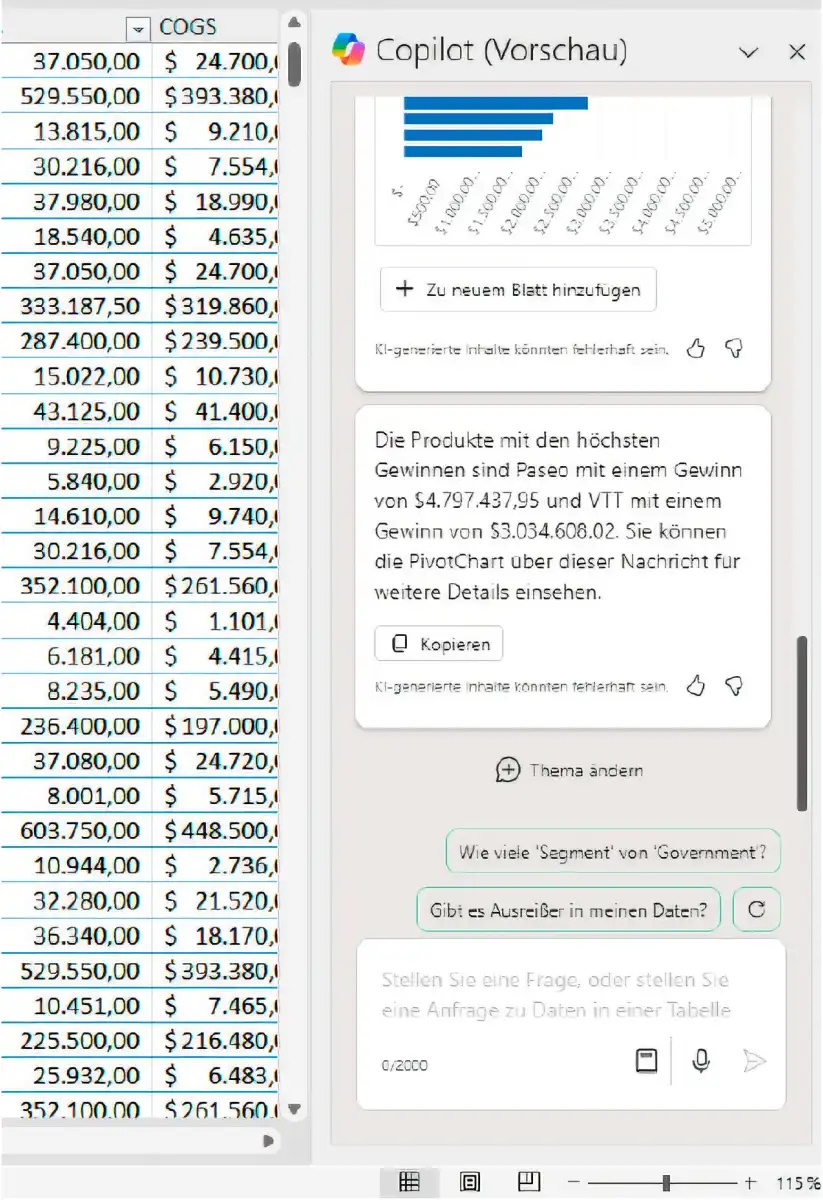
Daten hervorzuheben und zu sortieren, geht vergleichsweise einfacher vonstatten, als Formeln zu erstellen.
Dennoch gilt auch hier: Du benötigst eine Tabelle, die sauber aufbereitete Daten enthält. Wir wollten diese Fähigkeiten einmal testen und haben dafür eine aus dem Jahr 2014 stammende Beispieltabelle von Microsoft verwendet. In ihr sind Daten aus Produktverkäufen in mehreren Ländern enthalten.
Einfache Aufgaben wie etwa
„Formatiere in der Spate ‚Umsatz‘ die ersten zehn Werte fett“
erledigt die KI ohne große Probleme. Dasselbe gilt auch für anspruchsvollere Aufgaben.
„Markiere die Länder, die die höchsten Gewinne ausweisen“
oder
„Mit welchen Produkten werden die höchsten Umsätze erzielt?“
Erst als wir mehrere Bedingungen miteinander verknüpften, begann die KI zu streiken. So etwa bei
„Mit welchen Produkten lassen sich bei sehr hohen Umsätzen und die höchsten Gewinne realisieren?“
Anspruchsvolle Aufgaben
Generiert Copilot Pro eine Formel, kommen strukturierte Verweise anstatt Zellbezüge zur Anwendung. Für viele Excel-Nutzer ist das ungewohnt.
Das sieht in der Praxis meist so aus: Es werden Spaltensummen nicht über den Zellbezug „=SUMME(D2:D10)“ geschrieben, sondern über Formeln, die einen strukturierten Zellbezug aufweisen „=SUMME(DeptSales[Sales Amount])“.
DeptSales steht dabei für den Tabellennamen. Sales Amount steht für den Spaltennamen (der Begriff im Spaltenkopf). Auch wenn dies keine Geheimwissenschaft ist, stellt es doch eine weitere Hürde dar, die ein Anwender beim Umgang mit Copilot Pro erst einmal überwinden muss.
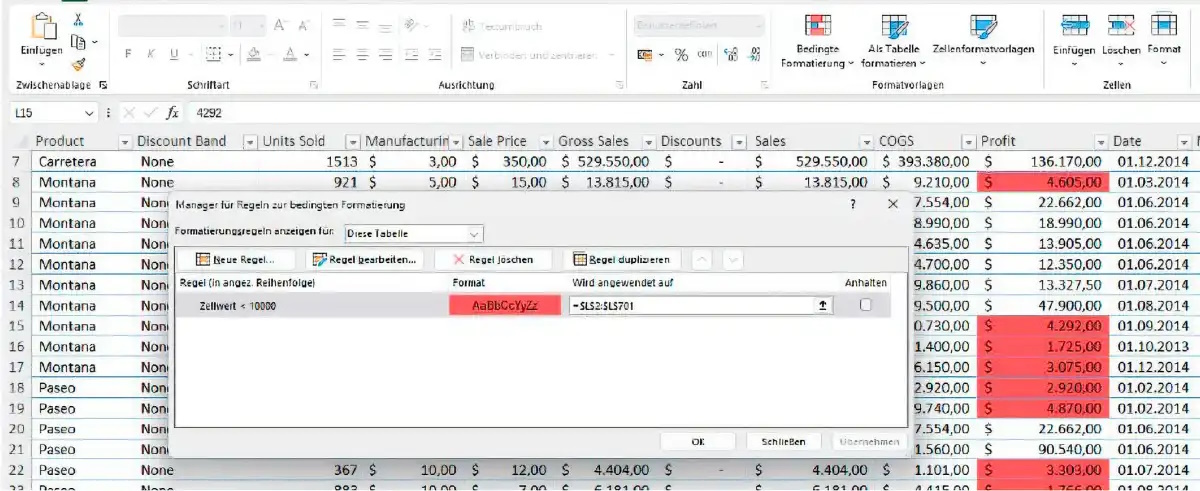
Wenn Copilot Pro versucht, die Daten zu analysieren („In welchen Ländern werden die höchsten Gewinne erwirtschaftet?“), arbeitet das Tool meistens mit fortgeschrittenen Excel-Funktionen. Dazu gehören etwa Pivot-Tabellen und bedingte Formatierungen.
Wer sich in solchen Fällen nicht blind auf die KI-Daten verlassen will und stattdessen selbst Analysen durchführen möchte, sollte mit solchen Funktionen grundlegend vertraut sein.
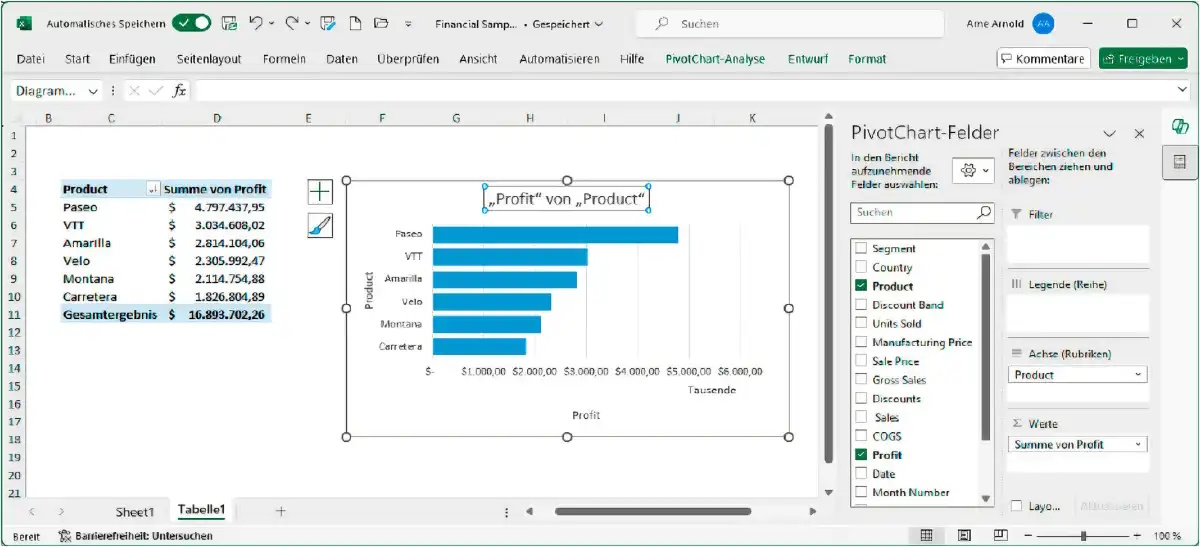
Fazit: Copilot Pro für Excel nur mit Einschränkungen nützlich
Wer ein einzelnes Rechenproblem lösen möchte, etwa die jährliche Restschuld bei einer Kreditrückzahlung berechnen, kommt mit Copilot Pro meistens nicht weiter, weil das Tool Aufträge in reiner Textform nicht mag. Daten sollten also schon vorhanden sein.
Chatbots wie ChatGPT, Copilot in der Webversion oder Gemini können solche Aufgaben wesentlich besser erledigen. Für diese Fälle empfehlen wir ganz klar ChatGPT. Oftmals reicht hier schon die kostenlose Version.
Ist dagegen eine Excel-Tabelle mit reichlich Daten und zudem sauber gefüllt, steht der Copilot Pro wesentlich besser da. Das Tool kann dann nicht nur neue Formeln erstellen, sondern auch nützliche Auswertungen durchführen.
Wir denken, dass ein erfahrener Excel-Profi, der mit gut strukturierten Excel-Tabellen umgehen muss, hier tatsächlich einen echten Nutzen aus Copilot Pro ziehen kann. Hier bleibt jedoch die Frage, ob dieser eine solche KI-basierte Hilfe überhaupt braucht. Excel-Einsteiger hingegen werden dagegen bei der Bearbeitung mithilfe von Copilot Pro eher frustriert als motiviert werden.
Kommentar des Autors: Fertig ist der Copilot Pro in Excel noch lange nicht
Mehrere Wochen lang habe ich versucht, mit Excel und Copilot Pro zu arbeiten. Dabei kam fast täglich die Frage auf: Bin ich jetzt zu dumm oder ist die KI dazu nicht in der Lage?
Die Antwort liegt wohl irgendwo in der Mitte. Um die KI überhaupt zum Arbeiten zu bringen, müssen Tabellen sauber aufgebaut sein und der Anwender sollte über sehr gute Excel-Kenntnisse verfügen.
Aber auch dann, wenn man gar nicht so dumm ist und saubere Tabellen erstellt hat, kann die KI enttäuschen. Entweder passen die Ergebnisse nicht oder die KI verweigert einfach die Arbeit.
Mit Copilot Pro in Excel habe ich komplett andere Erfahrungen gemacht als mit dem Chatbot ChatGPT. Dieser versteht nämlich Texte erstaunlich gut und liefert mir dementsprechende Antworten.
Die Excel-KI versteht einen dagegen nur selten. Viel zu oft liefert sie nur Mist. Ich finde das bedauerlich. Gerade für Excel wäre eine gute KI-Unterstützung äußerst hilfreich. In seiner jetzigen Form jedoch ist das Tool weitgehend untauglich. Oftmals ist es einfacher, ChatGPT oder einen anderen Chatbot zu befragen.


